Stvorite prečac povijesti pouzdanosti u sustavu Windows 10
U našem prethodnom članku upoznali smo se s vrlo korisnom značajkom Povijest pouzdanosti u sustavu Windows 10. Skriven je u Akcijskom centru i zahtijeva puno klikova prije nego što ga otvorite. Danas ćemo vidjeti kako stvoriti prečac Povijest pouzdanosti koji će ga otvoriti jednim klikom.
Oglas
Ako smatrate da je povijest pouzdanosti korisna za učenje o greškama i rušenju aplikacija na vašem računalu, možda ćete htjeti stvoriti poseban prečac za otvaranje. Evo kako.
Do Stvorite prečac povijesti pouzdanosti u sustavu Windows 10, učinite sljedeće.
Desnom tipkom miša kliknite prazan prostor na radnoj površini i odaberite Novo - Prečac.
U ciljni okvir prečaca upišite ili kopirajte i zalijepite sljedeći tekst:
perfmon /rel
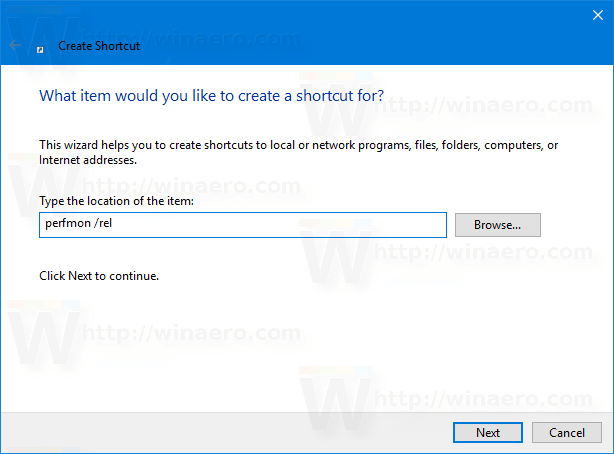
Imenujte svoj prečac prema svojim željama. Povijest pouzdanosti dobar je izbor za naziv prečaca.

Ti si gotov!
Ako želite, možete prilagoditi ikonu prečaca. Prikladna ikona može se pronaći u datoteci "werconcpl.dll".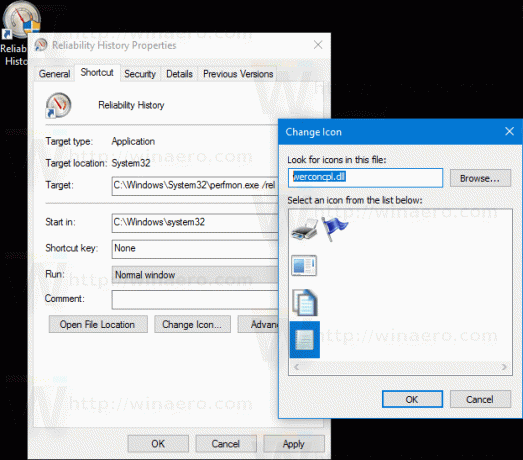
Od sada možete otvoriti aplikaciju Povijest pouzdanosti jednim klikom koristeći prečac koji ste stvorili.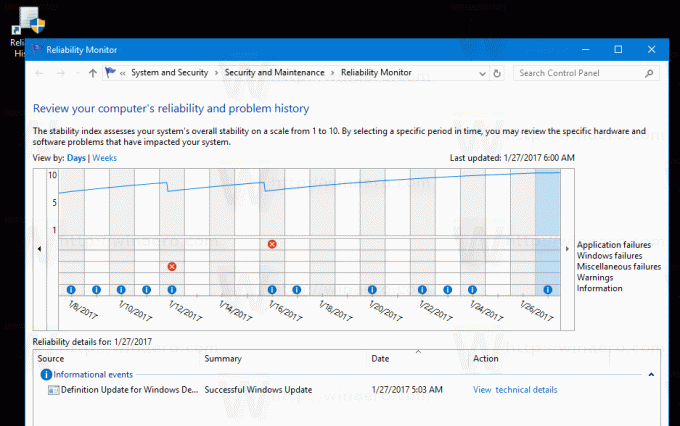
Evo kako izgleda izvješće o povijesti pouzdanosti:
U osnovi, izgleda kao grafikon s ikonama koje odgovaraju različitim događajima.
Informacijski znak koristi se za softverske događaje kao što je instalacija ili deinstalacija aplikacije koja je uspješno završila.
Za neuspješna instaliranja i deinstaliranja softvera, grafikon prikazuje znak upozorenja.
Za softverske greške kao što su rušenja, koristi se znak pogreške.
Možete kliknuti odgovarajuću ikonu kako biste saznali više o prošlim događajima. U mom slučaju, monitor pouzdanosti pokazuje nekoliko padova Edgea.
U donjem dijelu prozora možete saznati više o događaju. Za informativne oznake, detalje možete vidjeti klikom na poveznicu "Prikaži tehničke detalje". Za pogreške i greške možete brzo potražiti dostupna rješenja.

Povijest pouzdanosti je stvarno koristan alat kada trebate provjeriti stabilnost vašeg operativnog sustava i detaljno naučiti o kvarovima. Koristeći prečac koji ste stvorili, možete uštedjeti svoje vrijeme i brzo provjeriti zdravlje vašeg operativnog sustava.

